Государственный университет по землеустройству
Кафедра землеустройства
Расчетно-графическая работа
по дисциплине: " Геоинформационные системы и технологии автоматизированного проектирования в землеустройстве"
Выполнил студент
53 группы:____ /С.И.Иванов/
Проверил:____ /С.В.Петров/
Москва 2000
Приложение 2
Автоматизация элементов землеустроительного проектирования
Общие положения.
Рассматриваемый программный модуль BUILDER.MBX предназначен для выполнения некоторых геометрических построений, необходимых в процессе автоматизированного землеустроительного проектирования, а также работ с картографической информацией, выполняемых при отводе новых и изменении существующих земельных участков, с использованием средств ГИС MAPINFO. После запуска модуля к стандартному меню MAPINFO добавляется позиция Построения и на экране появляется инструментальная панель Построения, показанная ниже.
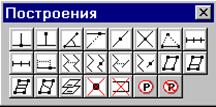
Данный документ содержит описание процедур проверки правильности функционирования программного обеспечения автоматизации элементов землеустроительного проектирования в части выполнения геометрических построений, необходимых в процессе землеустроительного проектирования, а также работ с картографической информацией, выполняемых при отводе новых и изменении существующих земельных участков. В частности могут быть реализованы следующие построения в среде ГИС MAPINFO:
- проведение перпендикуляра из заданной точки на выбранный отрезок;
- проведение перпендикуляра к отрезку из указанной на отрезке точки;
- проведение отрезка заданной длины под заданным углом (возможно к указанному сегменту линии) из указанной точки;
- разбиение линий в точке их пересечения;
- разбиение линии в указанной на ней точке;
- удлинение линии до пересечения с другой линией;
- засечка по заданным расстояниям от двух точек;
- отделение от линии заданного числа равных по длине сегментов от указанного конца линии;
- деление линии на заданное число равных по длине сегментов;
- засечка заданного расстояния от выбранного конца указанного отрезка;
- проведение линии, подобной заданной, на заданном от нее расстоянии;
- проведение через указанную точку линии, подобной заданной;
- проведение копии указанного отрезка на заданном расстоянии от него;
- проведение копии указанного отрезка через заданную точку;
- сборка участка (площадного объекта) из отдельных линий;
- деление участка в заданном отношении параллельно указанной стороне;
- деление участка на заданное число равных по площади частей прямыми линиями, параллельными указанной стороне участка;
- деление участка в заданном отношении прямой линией под заданным углом;
- деление участка на заданное число равных по площади частей прямыми линиями под заданным углом;
- деление участка прямой линией.
Помимо этого имеется несколько вспомогательных функций, обеспечивающих сервис при выполнении указанных построений:
- удаление линий на изменяемом слое (одной или всех);
- удаление точек на изменяемом слое (одной или всех);
- перенос выбранных объектов на косметический слой.
- просмотр точек разрывов, обнаруженных при построении участков;
- автоматическое устранение разрывов для построения участков.
Для проверки выполнения указанных построений необходимо, прежде всего, загрузить ГИС MAPINFO (MapInfow.exe), указав для открытия Рабочий набор Построения.WOR. После загрузки на экране появится изображение, показанное ниже.
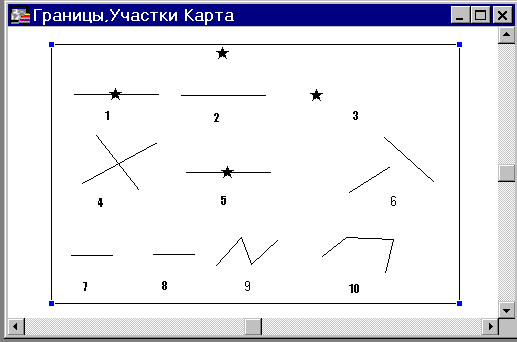
Это изображение содержит 10 графических фрагментов на косметическом слое, которые будут использоваться при выполнении линейных построений. Далее следует запустить модуль builder.mbx и выбрать в основном меню появившуюся позицию Построения.
Все указанные выше построения и функции реализуются использованием инструментальной панели Построения, показанной ниже.
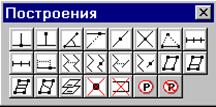
Далее приводится описание необходимых действий для реализации каждого из указанных выше построений.
Предварительно следует установить режим захвата точек, нажав на клавиатуре клавишу S(режим SNEP). В этом режиме попадание курсора в точку отмечается появлением пунктирного перекрестья в точке. Если после указания линейного элемента появляется сообщение, что элемент не найден, можно попробовать изменить радиус области захвата при указании (выборе) объектов. Для этого следует в основном меню указать позиции Построения - Параметры, после чего в открывшемся диалоговом окне задать нужную величину радиуса.
